UG工程图模板的设计
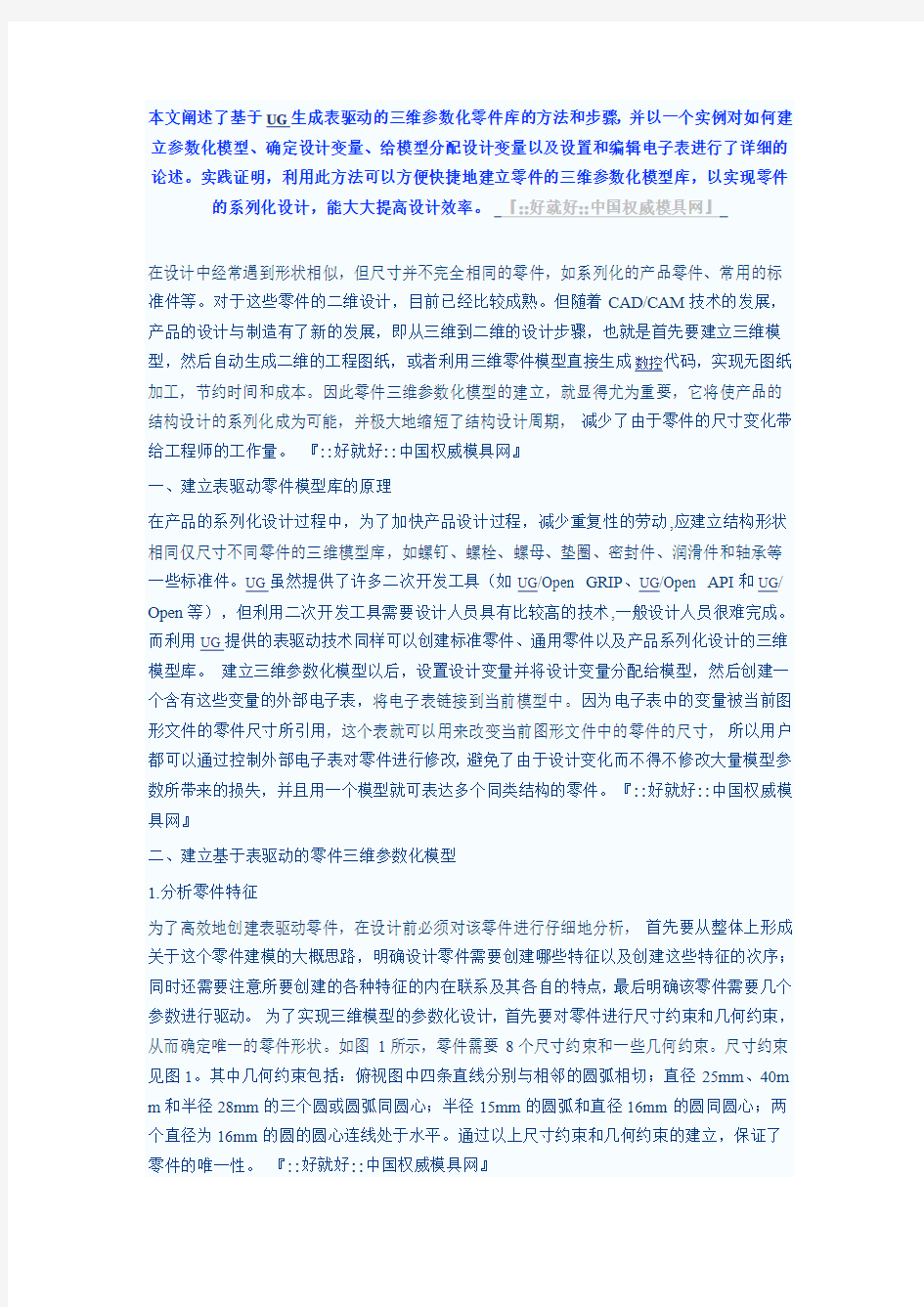
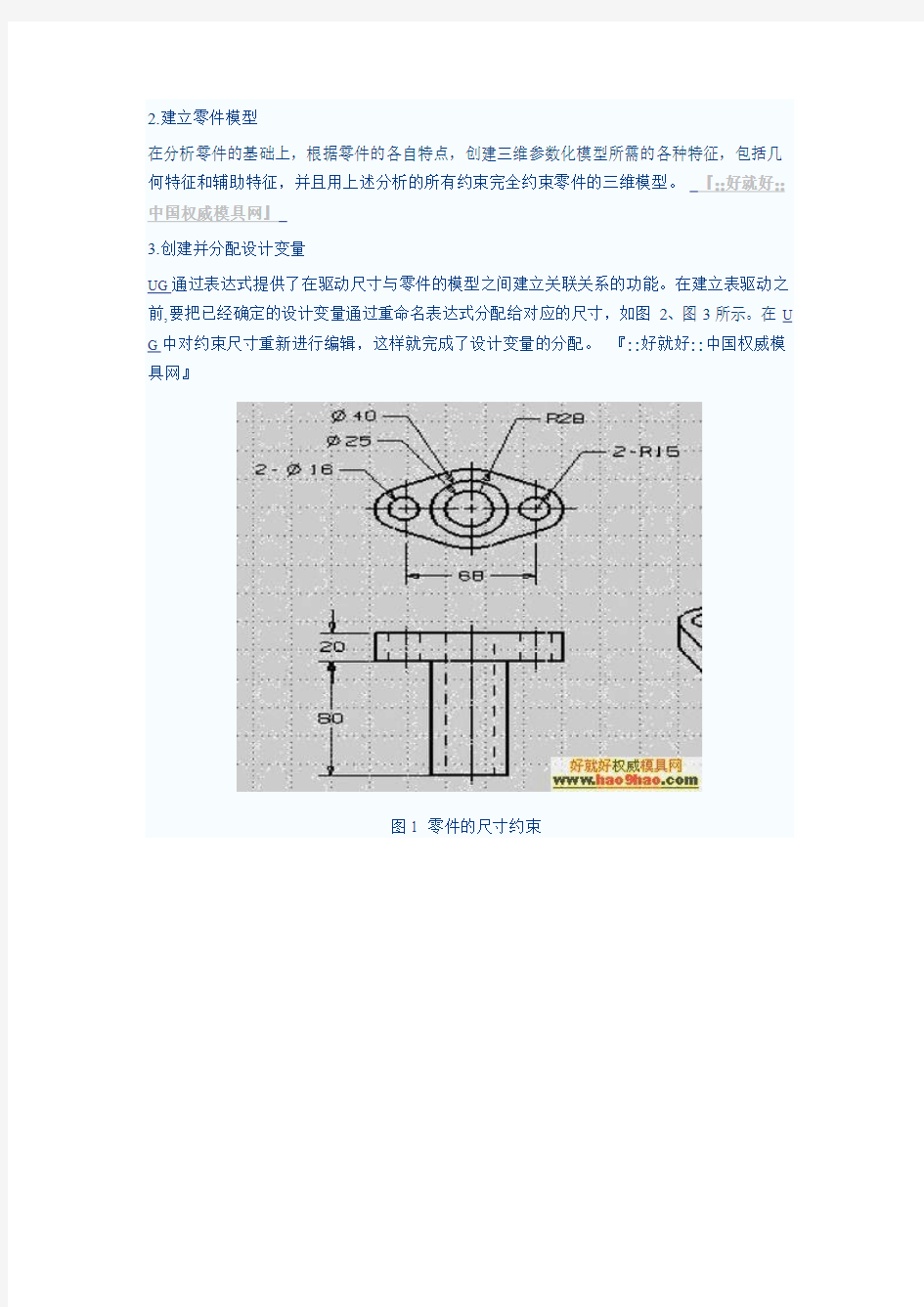
本文阐述了基于UG生成表驱动的三维参数化零件库的方法和步骤,并以一个实例对如何建立参数化模型、确定设计变量、给模型分配设计变量以及设置和编辑电子表进行了详细的论述。实践证明,利用此方法可以方便快捷地建立零件的三维参数化模型库,以实现零件的系列化设计,能大大提高设计效率。『::好就好::中国权威模具网』
在设计中经常遇到形状相似,但尺寸并不完全相同的零件,如系列化的产品零件、常用的标准件等。对于这些零件的二维设计,目前已经比较成熟。但随着CAD/CAM技术的发展,产品的设计与制造有了新的发展,即从三维到二维的设计步骤,也就是首先要建立三维模型,然后自动生成二维的工程图纸,或者利用三维零件模型直接生成数控代码,实现无图纸加工,节约时间和成本。因此零件三维参数化模型的建立,就显得尤为重要,它将使产品的结构设计的系列化成为可能,并极大地缩短了结构设计周期,减少了由于零件的尺寸变化带给工程师的工作量。『::好就好::中国权威模具网』
一、建立表驱动零件模型库的原理
在产品的系列化设计过程中,为了加快产品设计过程,减少重复性的劳动,应建立结构形状相同仅尺寸不同零件的三维模型库,如螺钉、螺栓、螺母、垫圈、密封件、润滑件和轴承等一些标准件。UG虽然提供了许多二次开发工具(如UG/Open GRIP、UG/Open API和UG/ Open等),但利用二次开发工具需要设计人员具有比较高的技术,一般设计人员很难完成。而利用UG提供的表驱动技术同样可以创建标准零件、通用零件以及产品系列化设计的三维模型库。建立三维参数化模型以后,设置设计变量并将设计变量分配给模型,然后创建一个含有这些变量的外部电子表,将电子表链接到当前模型中。因为电子表中的变量被当前图形文件的零件尺寸所引用,这个表就可以用来改变当前图形文件中的零件的尺寸,所以用户都可以通过控制外部电子表对零件进行修改,避免了由于设计变化而不得不修改大量模型参数所带来的损失,并且用一个模型就可表达多个同类结构的零件。『::好就好::中国权威模具网』
二、建立基于表驱动的零件三维参数化模型
1.分析零件特征
为了高效地创建表驱动零件,在设计前必须对该零件进行仔细地分析,首先要从整体上形成关于这个零件建模的大概思路,明确设计零件需要创建哪些特征以及创建这些特征的次序;同时还需要注意所要创建的各种特征的内在联系及其各自的特点,最后明确该零件需要几个参数进行驱动。为了实现三维模型的参数化设计,首先要对零件进行尺寸约束和几何约束,从而确定唯一的零件形状。如图1所示,零件需要8个尺寸约束和一些几何约束。尺寸约束见图1。其中几何约束包括:俯视图中四条直线分别与相邻的圆弧相切;直径25mm、40m m和半径28mm的三个圆或圆弧同圆心;半径15mm的圆弧和直径16mm的圆同圆心;两个直径为16mm的圆的圆心连线处于水平。通过以上尺寸约束和几何约束的建立,保证了零件的唯一性。『::好就好::中国权威模具网』
图2 分配设计变量
图3 重命名表达式
4.建立表驱动
在UG中可以把某一零件的系列尺寸完整地建立在电子表格中,形成一个零件数据库。这样做对于此数据库的管理、编辑和扩展都很方便。具体地说,可以任意修改表格中的某一个或某些数据、增加一组新的零件数据、增加设计变量等等,最终产生使用同一实体模型的系列零件三维模型。『::好就好::中国权威模具网』
UG中的电子表格的创建步骤如下:
1)单击菜单“Tools→Expression”,对参数表达式进行重命名和编辑,如图2所示;
2)单击菜单“Tools→Part Families”,系统将弹出如图4所示的“Part Families”对话框,在图3所示的待提取参数框中双击各个表达式,这时这些表达式将出现在“提取后的参数”列表中,将“Family Save Dictionary”设置为“E:\falan”,然后点击“Create”进人“Spreadsheet(电子表格)”进行零件库的创建;
图4 Part Families 对话框
3)这时系统弹出如图5所示的Excel工作表,在该表中系统产生了8个数据列,分别对应于刚刚提取的8个参数。在表中输人零件号(PartName)以及系列零件的相关参数值。用电子
表格(Excel)建立如下数据(见图4所示)。这一数据形式可以直接和UG链接,从而实现了零件的三维参数化模型。表中第一行为各个设计变量,即数据库中的字段名,以下每行为一个记录,表示确定某一尺寸零件的一组参数。输入完毕后,可以选用“PartFamily”菜单下的“verify Part”来生成某零件,以明确参数选定是否正确。待上述工作明确无误后,可选“Pa rtFamil y”下的“Save Family”来存储该电子格式;『::好就好::中国权威模具网』
图5 Excel 工作表
4)在图5所示的工作表中选择3~8列,然后在Excel程序中单击“PartFamily”菜单下的“Cre ate parts”,便可在指定的工作目录下生成系列零件族。
图6 创建系列零件
三、结论『::好就好::中国权威模具网』
